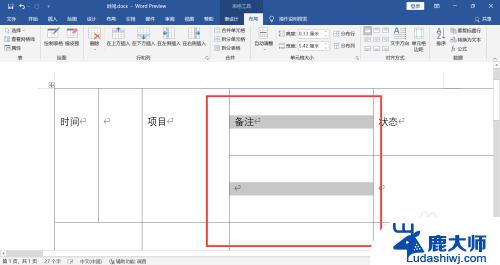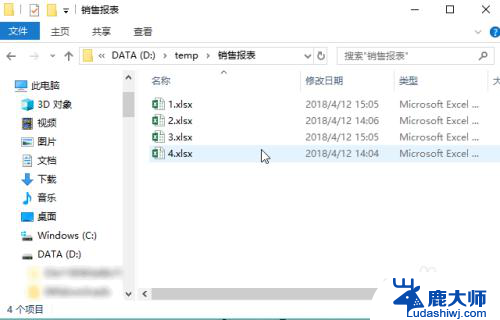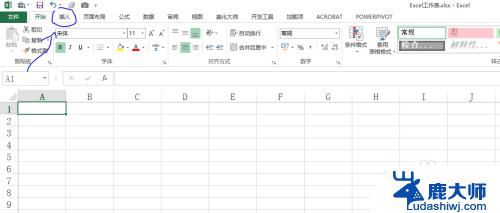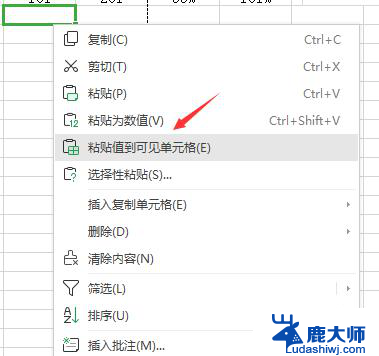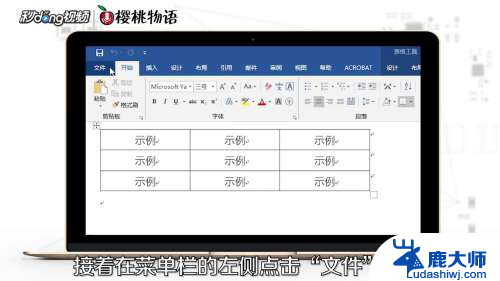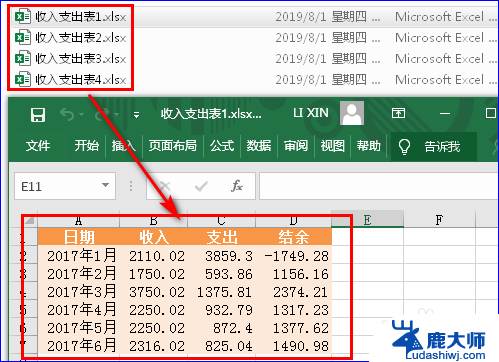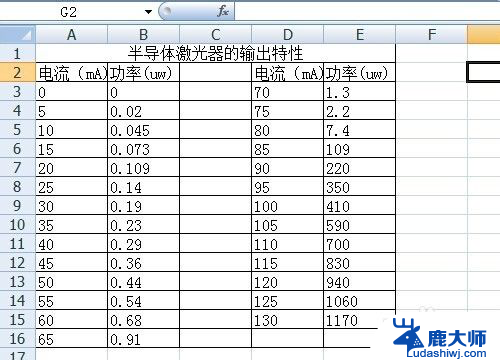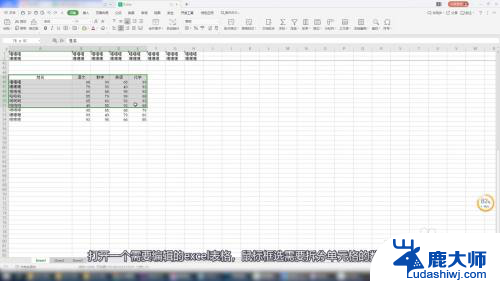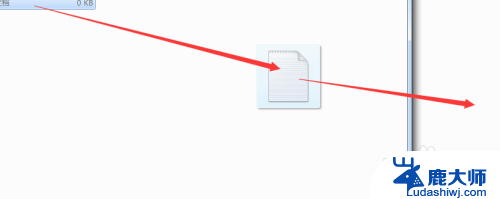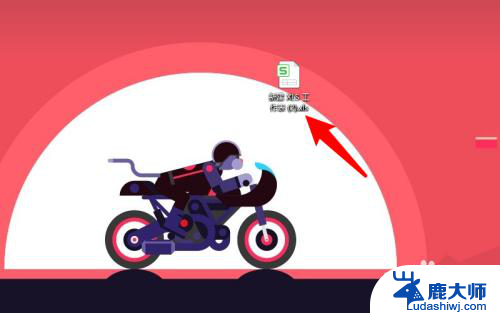把excel表格复制到另一个excel:简易教程分享
更新时间:2023-09-13 10:52:40作者:xtyang
在现代办公场景中,Excel表格已经成为了我们日常工作中不可或缺的工具之一,有时候我们需要把一个Excel表格中的数据复制到另一个Excel表格中,以便于更好地整理和分析数据。这个过程可能有点繁琐,但只要掌握了正确的方法,就能够轻松完成。下面将介绍一些简单而有效的方法,帮助您把Excel表格复制到另一个Excel表格中,提高工作效率。
方法如下:
1.同时打开电脑桌面上的2个excel表格(表格2是完全空白的)。

2.点击表格2中的切换窗口。
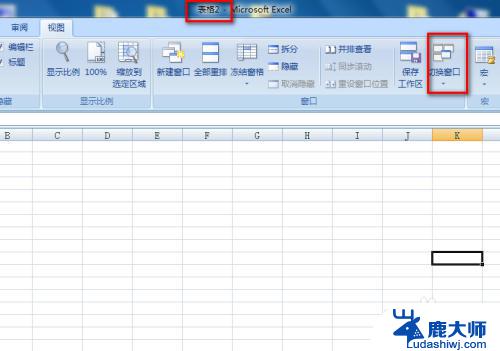
3.选中表格1。
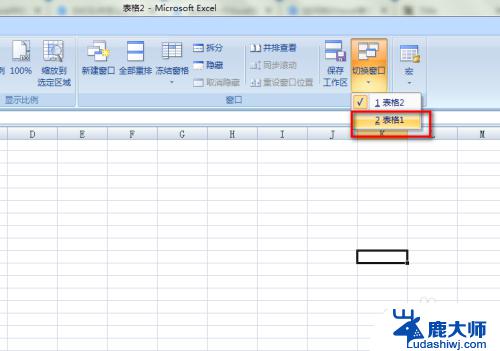
4.鼠标右击表格1中的sheet1,并点击移动或复制工作表。
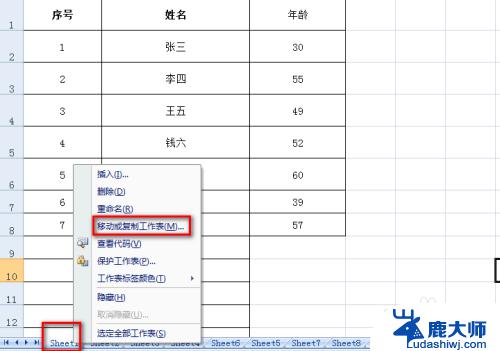
5.点击工作簿下方的小三角形按钮,选中表格2。
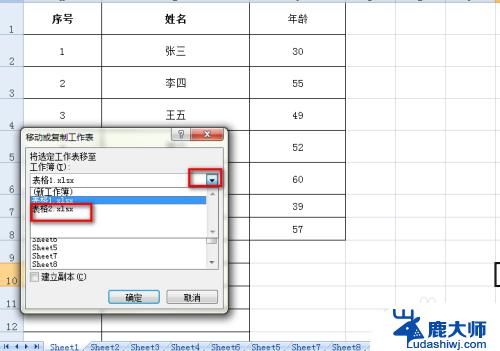
6.选中建立副本,并点击确定。
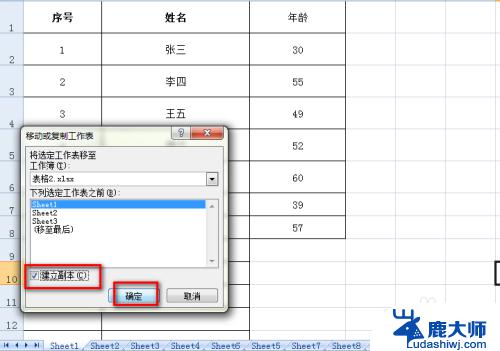
7.设置完成后就会看到表格1中的sheet1已经复制到表格2中了,并且格式没有任何变化。
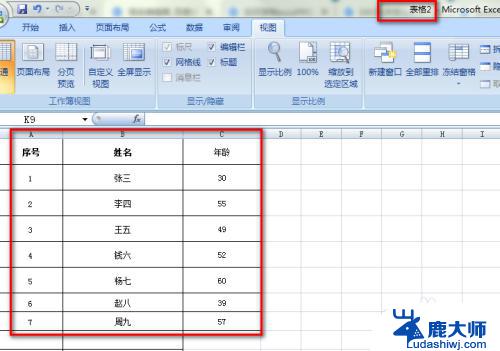
以上就是将一个Excel表格复制到另一个Excel表格的全部内容,如果您遇到此类情况,您可以根据以上步骤进行解决,非常简单快速,一步到位。